فهرست مطالب
به همه کارهایی که در Chrome ،Gmail ،Google Maps، YouTube و… که به نحوی با گوگل مرتبط است، انجام میدهید، فکر کنید. ایده ای از این که چه مقدار از اطلاعات را روزانه در اختیار این شرکت قرار می دهید، به ذهنتان میرسد؟ برای بسیاری از ما این مقدار زیاد است.
به گزارش تکناک، اگر این پرسش برای شما مطرح میشود که آیا دریافت برنامههای رایگان در ازای جمعآوری دادهها و تبلیغات هدفمند معامله ارزشمندی است یا نه، باید بگوییم که گوگل حداقل یک داشبورد آنلاین جامع ارائه میکند که میتوانید از آن برای مشاهده برخی از موارد جمعآوری شده استفاده کنید.
میتوانید از آن داشبورد برای حذف هر چیزی که گوگل قبلاً جمعآوری کرده است بهره ببرید، از جمعآوری آنها در آینده جلوگیری کنید و یا پس از یک دوره مشخص (برای مثال سه ماهه) دادههایتان را بهطور خودکار حذف کنید. اگر قصد حذف حساب گوگل خود را دارید، میتوانید از این ویژگیها برای پاک کردن سوابق استفاده کنید. البته در نظر داشته باشید که در فرآیند حذف این سوابق، تمام دادههای مرتبط با حساب شما نیز حذف خواهد شد.
در ادامه نحوه استفاده از گزینه های موجود ذکر شده است:
01
از 03اطلاعات خود را پیدا کنید.
شروع کار بسیار آسان است: صفحه حساب گوگل خود را در مرورگر وب مورد نظرتان باز کنید و در صورت نیاز وارد شوید. در این صفحه میتوانید اشتراکهای Google خود، دستگاههایی را که با حساب Google خود به آنها وارد شدهاید، گذرواژههایی را که ممکن است ذخیره کرده باشید و اطلاعات دیگر را ببینید.
ما در حال حاضر بر اطلاعات تمرکز میکنیم.
- روی Data and privacy در سمت چپ کلیک کنید.
- به دنبال تنظیمات History بگردید. این گزینه به سه دسته اصلی تقسیم می شود: وب و برنامهها، مکان و یوتیوب.
- روی دکمه My Activity در پایین آن بخش کلیک کنید تا لیست کاملی از این اطلاعات ظاهر شود. همه کارهایی که انجام شده و در قسمت محصولات Google وارد شدهاند، از آخرین موارد شروع می شوند.
- فیلترِ بر اساس تاریخ و محصول را انتخاب کنید تا نتایج را به محدوده تاریخ یا برنامه های خاص محدود کند.
- برای حذف فیلتری که اعمال کرده اید، روی X کنار آن در بالای لیست کلیک کنید.
- برای مشاهده جزئیات بیشتر در صورت موجود بودن، در لیست روی هر ورودی کلیک کنید. برای مثال میتوانید ویدیوهای YouTube یا وبسایتهای دیده شده را مشاهده کنید.
02
از 03اطلاعات خود را حذف کنید
شما میتوانید دادههایی را که Google قبلا جمعآوری و ثبت کرده است، به چند روش مختلف پاک کنید. این روشها عبارتند از:
- در لیست کامل فعالیت ها روی گزینهٔ حذف در سمت راست فیلتر کلیک کنید. میتوانید فعالیت چند ساعت گذشته، آخرین روز یا یک محدوده سفارشی را پاک کنید. همچنین می توانید روی Always کلیک کنید تا همه چیز حذف شود.
- اگر لیست را بر اساس تاریخ یا محصول فیلتر کردهاید، روی حذف نتایج کلیک کنید. با این کار هر چیزی که با فیلتر مطابقت دارد پاک میشود.
- لیست فیلتر شده باشد یا نباشد، میتوانید روی X در کنار هر ورودی کلیک کنید تا حذف شود.
در اختیار داشتن منبع اصلی تمام داده های خود از طریق یک پورتال وب مفید است؛ اما می توانید برخی از انواع داده ها را در مکان های دیگر نیز بیابید. میتوانید فعالیت وب خود را از داخل کروم حذف کنید. مثلاً به زمان ورود خود به Google یا به سابقه تماشای YouTube خود دسترسی پیدا کنید.
03
از 03جمع آوری اطلاعات را به صورت خودکار حذف و غیر فعال کنید.
اگر تمایل دارید گوگل اطلاعات شما را بهطور خودکار حذف کند یا جمعآوری دادهها را بهکلی متوقف کند، باید از سه دستهای که پیشتر ذکر شد، استفاده کنید: وب و برنامهها، مکان و YouTube.
از لیست فعالیت، روی فعالیت وب و برنامه، سابقه موقعیت مکانی یا سابقه YouTube کلیک کنید. صفحه گزینه های بعدی که مشاهده می کنید در هر سه دسته بسیار مشابه هستند:
- برای توقف جمعآوری دادهها در این دسته خاص، روی خاموش کردن کلیک کنید. اگر این گزینه را انتخاب کردید، می توانید خاموش کردن (برای نگه داشتن هر چیزی که تا کنون جمع آوری شده است) یا خاموش کردن و حذف فعالیت را انتخاب کنید.
- اگر انتخاب کنید که دادهها حذف شوند، پیشنمایشی از مواردی که پاک میشوند قبل از تأیید اقدام به شما نشان داده میشود.
- در پایین صفحه، گزینه Choose an auto-delete را انتخاب کنید تا دادههای این دسته پس از مدت زمان مشخصی، برای مثال 3 ماه، 18 ماه یا 36 ماه حذف شوند.
همچنین برخی از تنظیمات فرعی را نیز در این صفحهها مشاهده خواهید کرد. برخی از آنها عبارتند از جستجوهایی که در YouTube انجام میدهید یا فعالیتهای صوتی ای که ممکن است از طریق تعاملات شما با Google Assistant جمعآوری شوند.
در اینجا باید به چند گزینه توجه کرد. برای مثال اگر کافیشاپ خاصی را در Google Maps بررسی کردهاید، بهتر است در صورت نیاز به دریافت مسیرها، بهطور خودکار آن را بالا بیاورید. به همین ترتیب، اگر به چند ویدیوی یوتیوب علاقهمندید، احتمالاً تمایل دارید ویدیوهای بیشتری را با موضوعات مشابه ببینید، نه ویدیویی که به طور تصادفی نشان داده می شود.
گزینه حذف خودکار تعادلی را در این زمینه برقرار میسازد. زیرا نشان میدهد که شما سطحی از شخصی سازی را دریافت می کنید؛ بدون اینکه تمام فعالیت هایتان برای همیشه در سرورهای Google ذخیره شود.
لازم به ذکر است که اگر تمایل داشته باشید هر یک از این مجموعه دادهها را خاموش کنید (یا دوباره آن را روشن کنید)، Google یک پانل اطلاعاتی ایجاد میکند. این پانل توضیح میدهد چگونه دادههایی که جمعآوری میکند در شخصیسازی سرویسها در چندین برنامه موثر واقع میشود. به عبارت دیگر گوگل قطعاً از شما میخواهد که اجازه دهید این دادهها را جمعآوری کند و در نهایت این انتخاب بر عهدهٔ شما خواهد بود.

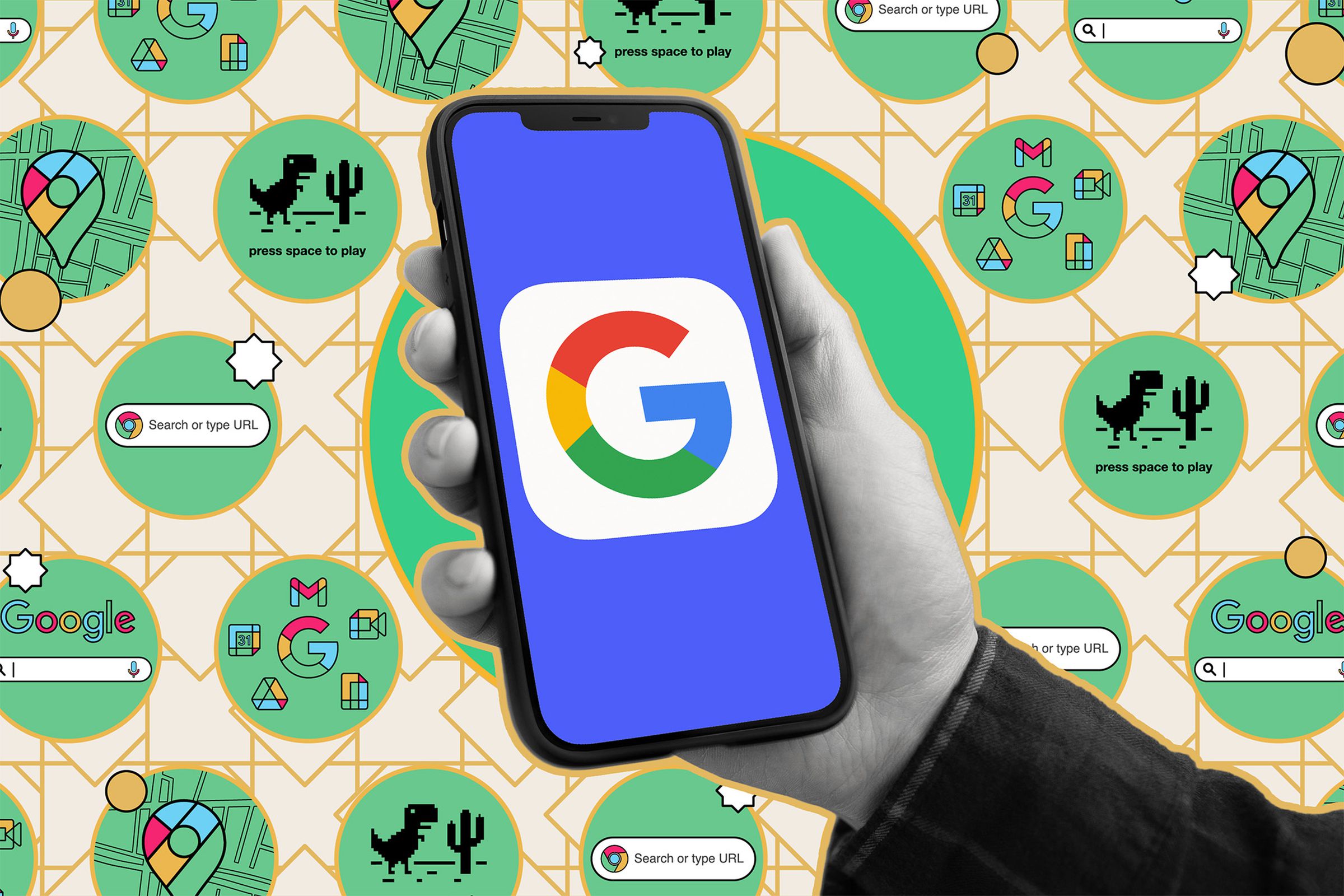
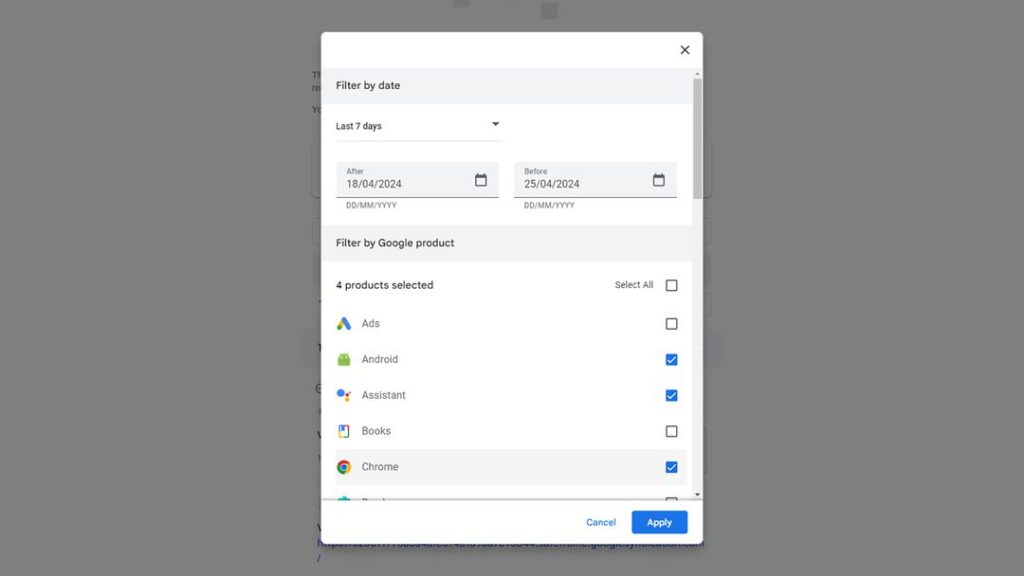
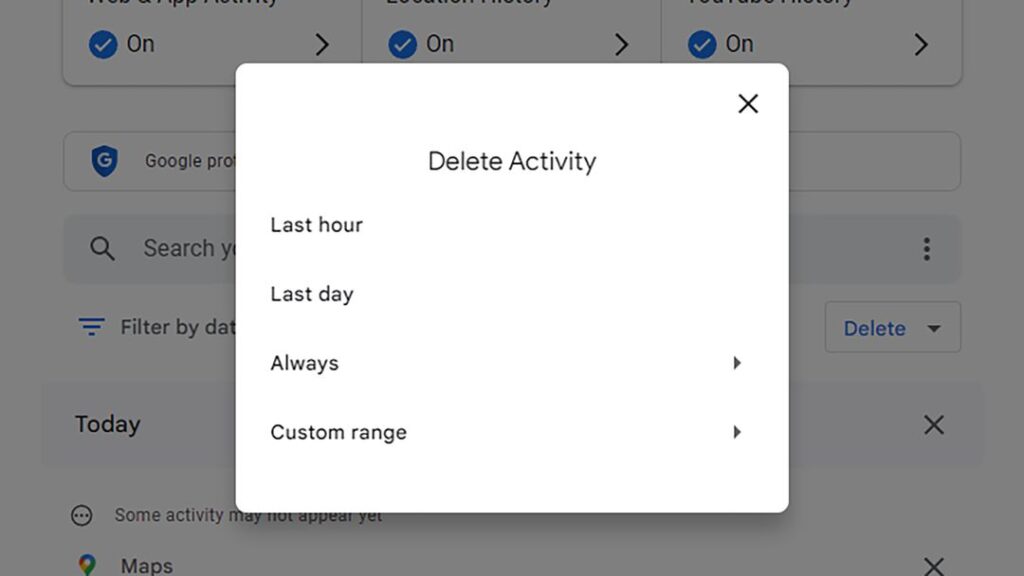
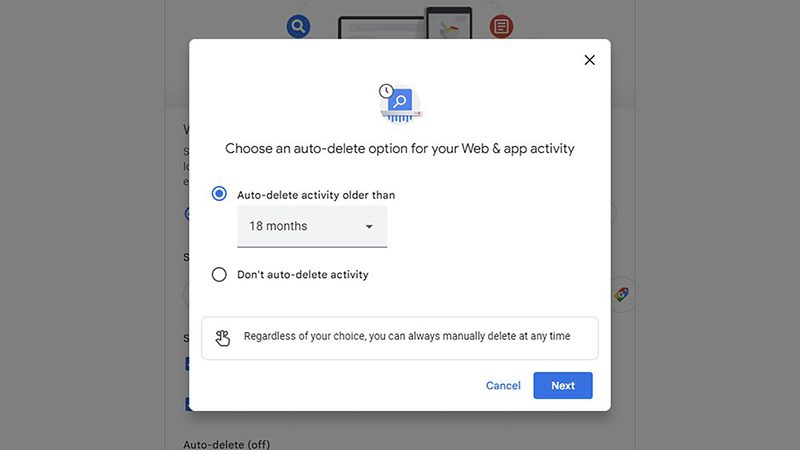
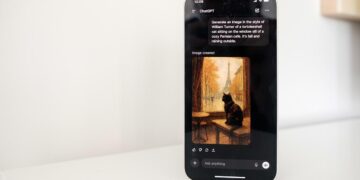



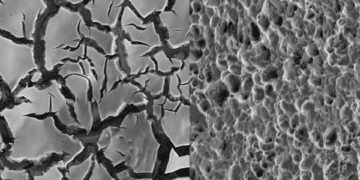
















خلاصه و مفید. ممنون خانوم تفضلی
سلام
دوستان و دشمنان بدانند که داده های کاربران گوگل و متا و تلگرام و مایکروسافت و … جمع آوری می شود .
به لطف تکنولوژی و هاردهای بسیار عالی و پرحجم به کار رفته در سرویسهای گوگل اطلاعات هیچ وقت در کامپیوترهای ابری پاک نمی شوند .
اینکه شما از دسکتاپ خودتان حذف کنید دلیل نمی شود که در محل اصلی ذخیره داده ها حذف شود .
برای همین است که رژیم صهیونیستی می خواست هاب ذخیره داده ها و هوش مصنوعی و جاسوسی در یگان ۸۲۰۰ را به طور گسترده فعال کند .